戴尔台式机bios设置详细视频教程
- 分类:帮助 回答于: 2021年02月26日 12:48:00
戴尔台式机如何进行bios设置?其实每种电脑的BIOS设置都不一样,主要看的不是电脑品牌,而是看主板的品牌,比如小编的电脑是微星主板的,设置方法就跟华硕主板的不太一样,但是都大同小异,大家都可以直接参考,然后工具实际情况调整!
相关教程阅读:电脑进入BIOS快捷键大全
1、首先重启计算机按下del键进入bios设置,若是要快速启动按下F11。
![1613982639336852.png CEH_]P6JAGNDM}O00HB{1C4.png](/d/file/help/2021-02-26/9163072b950ca59cae143207e73342f9.png)
2、进入bios后点击右上方的语言栏设置为中文,再点击“SETTINGS”即可。

3、点击启动选项,可以看到硬盘开机装置为第一启动项,敲击回车键进入。

![1613982655250574.png 5T9[$ZVC`5F74PH3]6{1}68.png](/d/file/help/2021-02-26/291370e2ba7d2f1c3fd577f9c300faa0.png)
4、再选择UEFI...选项,敲击回车键确定。

5、保存后可以看到1st开机设置位UEFI。
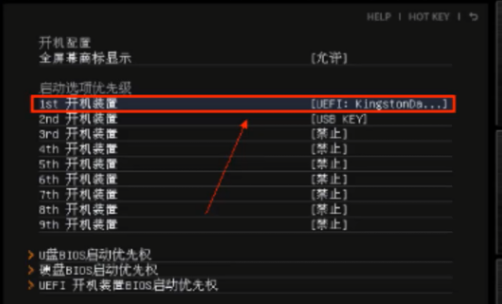
6、按下F10保存退出,在弹出的窗口中点击是。
![1613982689529376.png 9X3]Y7PO`@@%]T~12`6XD(A.png](/d/file/help/2021-02-26/edcb3d45220f6ec00d88a81bf4cb73f0.png)
那么以上就是戴尔台式机bios设置详细视频教程的全部内容,希望对你有所帮助!更多相关内容还原关注小白系统官网!
 有用
26
有用
26


 小白系统
小白系统


 1000
1000 1000
1000 1000
1000 1000
1000 1000
1000 1000
1000 1000
1000 0
0 0
0 0
0猜您喜欢
- 显卡会转就是屏幕不亮怎么办..2020/10/14
- 华硕笔记本全键盘解锁2020/08/29
- 电脑启动蓝屏怎么办2021/02/01
- 打印机怎么连接电脑打印东西..2020/11/13
- xp系统还原怎么操作的详细介绍..2021/06/09
- 想知道小白装机如何激活2022/10/26
相关推荐
- 电脑打不开u盘里的文件怎么办..2022/03/29
- 电脑怎样设置定时断网,小编教你怎么设..2017/11/07
- 虚拟主机,小编教你什么是虚拟主机..2018/08/06
- 电脑截图方式汇总2020/11/19
- 手把手教你cpu硅胶怎么涂图解..2020/07/15
- PDF文件怎么修改,小编教你怎么修改PDF..2018/05/18

















